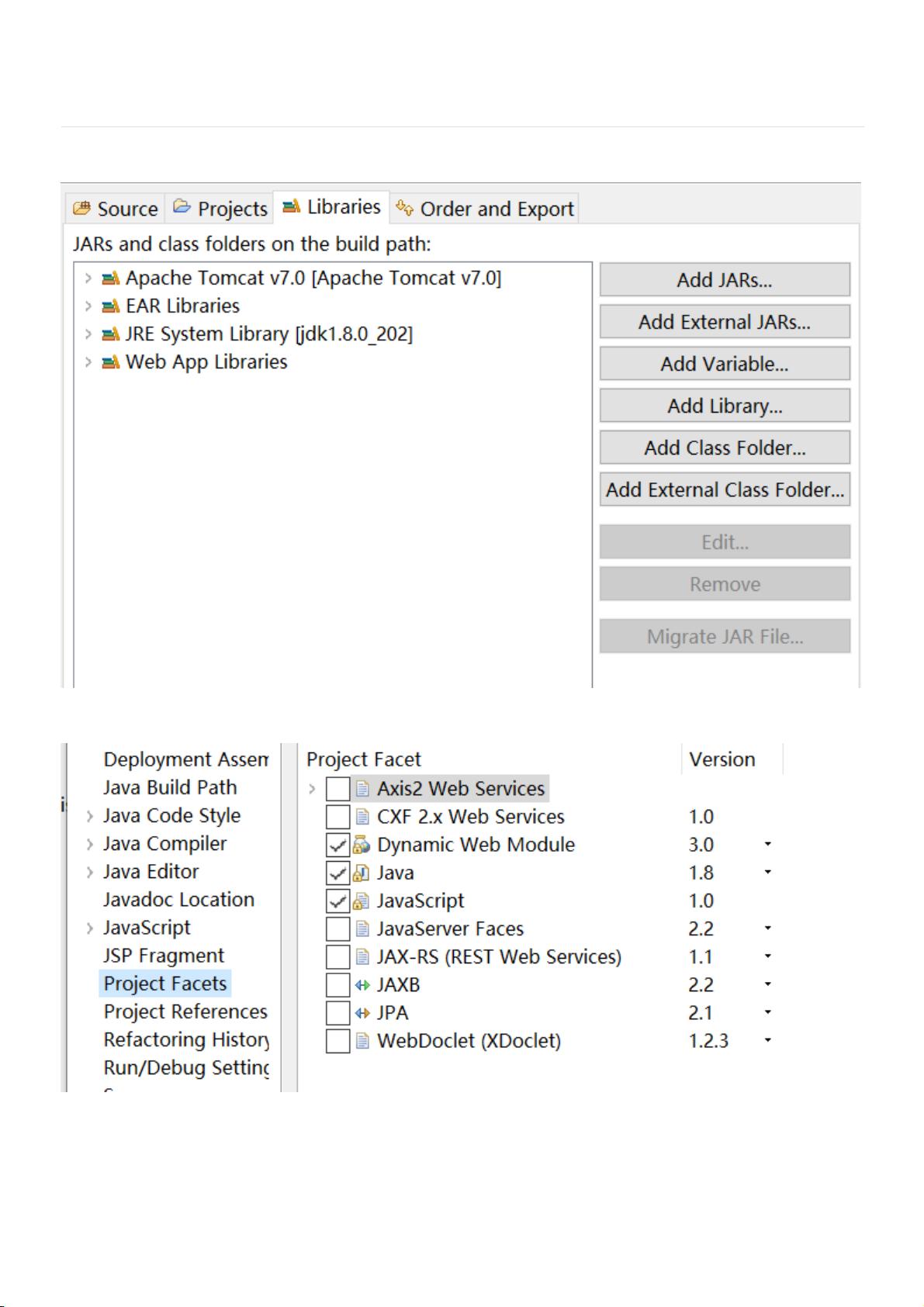Eclipse导入动态网站项目报错指导
需积分: 0 155 浏览量
更新于2023-10-31
收藏 121KB PDF 举报
在使用Eclipse开发Java Web应用程序时,我们可能会遇到导入他人项目后出现各种错误的情况。本文将根据提供的标题、描述和部分内容,详细解析如何解决这些问题。
遇到导入动态网站项目报错时,一种常见的错误是依赖库的问题。当Eclipse显示某些库或jar包有错误时,你可以按照以下步骤来解决:
1. **处理报错的库**:右键点击项目,选择“Build Path” -> “Configure Build Path”。在弹出的对话框中,找到"Libraries"选项卡,你会看到报错的库。选中这些库,然后点击"Remove"将其移除。移除后,确保项目不再报错,如果仍有问题,尝试重新添加正确的库或更新项目的构建路径。
2. **检查JDK版本匹配**:确保你的Eclipse环境使用的JDK版本与项目所要求的一致。这可以在项目的"Java Build Path"中查看和设置。不匹配的JDK版本可能导致编译错误。若需要更改,可依次进入“Project” -> “Properties” -> “Java Compiler”,在"Compiler Compliance Level"下选择合适的JDK版本。
3. **确认Tomcat版本**:对于Web项目,还需确保Eclipse中配置的Tomcat服务器版本与项目所依赖的版本相符。这在"Server"视图中可以调整。不兼容的Tomcat版本可能造成部署问题。在"Servers"视图中右键点击Tomcat服务器,选择"Properties",确认其版本。
接下来,针对Web项目特有的问题:
4. **生成Web.xml配置文件**:如果导入的Web项目缺少`web.xml`,Eclipse可以帮助我们自动生成。右键点击项目,选择"Java EE Tools" -> "Generate Deployment Descriptor Stub"。这将创建一个基本的`web.xml`模板,但Eclipse可能不会立即识别这个新文件。
5. **手动让Eclipse识别web.xml**:有时候,生成的`web.xml`可能需要通过一些手动操作来让Eclipse正确识别。打开生成的`web.xml`文件,复制其所有内容。关闭文件后,再次右键项目,选择"Refresh"刷新项目。接着,再次打开`web.xml`,此时Eclipse可能已经能够正常识别。如果不成功,可以尝试剪切文件内容,保存文件,然后粘贴回内容。反复执行这个过程,直至Eclipse能正确识别`web.xml`。
6. **验证其他配置**:除了以上步骤,还应检查项目的其他配置,如`pom.xml`(如果项目使用Maven)或`build.gradle`(如果使用Gradle)。确保所有的依赖项和构建规则都已正确配置。
7. **清理和构建项目**:执行“Project” -> “Clean”,然后重新构建项目。这有助于清除缓存,解决因构建问题引起的错误。
通过以上步骤,大多数导入项目后的错误应该能得到解决。如果还有问题,建议查阅项目的文档,或者与原项目开发者沟通,获取更多关于项目配置的细节信息。同时,确保Eclipse是最新的版本,因为旧版本可能不支持某些特性或已知问题。